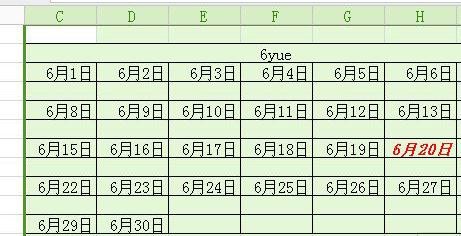wps设置日期时间颜色自动变换的方法
1:现在WPS表格上输入好时间,为了方便,我已经输入好了,效果如图。
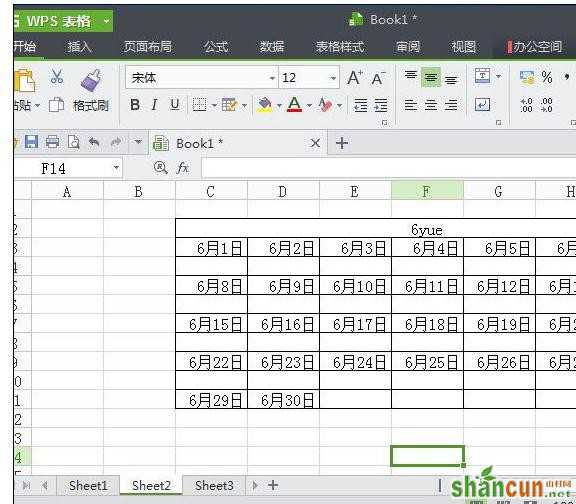
wps设置日期时间颜色自动变换的步骤图1
2:选择这个表格,点击右键,选择设置单元格格式,进入单元格设置页面。顺便说一下这个不是必须步骤,只是我不喜欢这种格式。
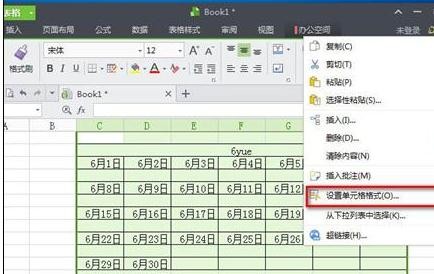
wps设置日期时间颜色自动变换的步骤图2
3:进入单元格设置页面后,点击数字,选择日期。格式为3月7日。
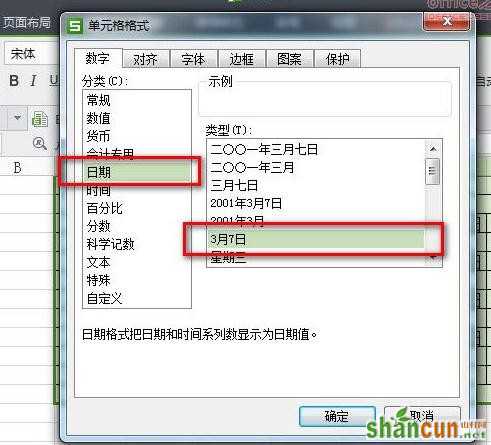
wps设置日期时间颜色自动变换的步骤图3
4:选中表格,点击格式--条件格式,进入条件格式设置页面。要注意的是一定要先选择表格,都在无法实现功能的。
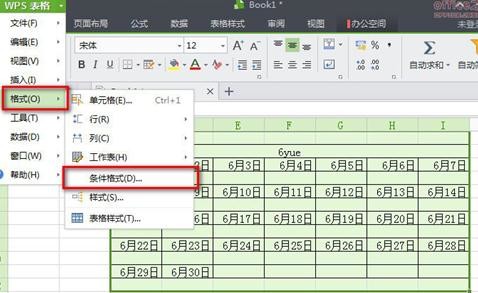
wps设置日期时间颜色自动变换的步骤图4
5:进入条件格式后,选择单元格数值 等于 =today(),效果如图所示,记住这个一定要按照图上的填写。输入完成后点击格式,进入格式设置页面。
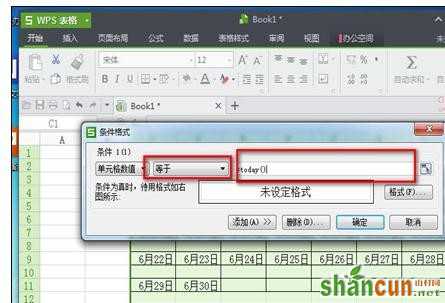
wps设置日期时间颜色自动变换的步骤图5
6:进入格式设置页面后,点击字体,设置字体颜色为红色。字体为加粗倾斜。完成后点击确定。返回条件格式再次点击确定。

wps设置日期时间颜色自动变换的步骤图6
7:最终效果如图所示。比如今天是6月20日,这样是6月20日就显示为红色了。